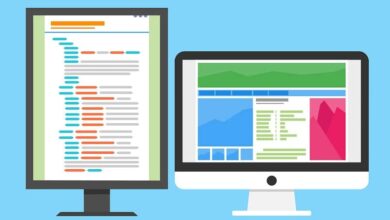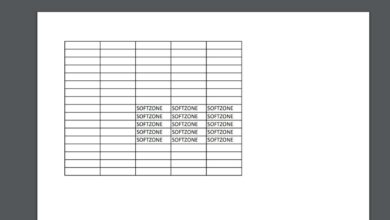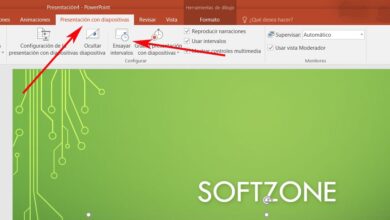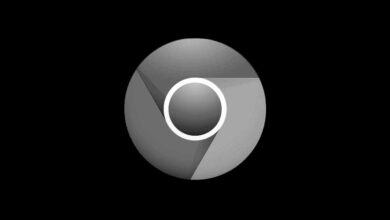Comment supprimer des lignes contenant certains mots dans Excel étape par étape
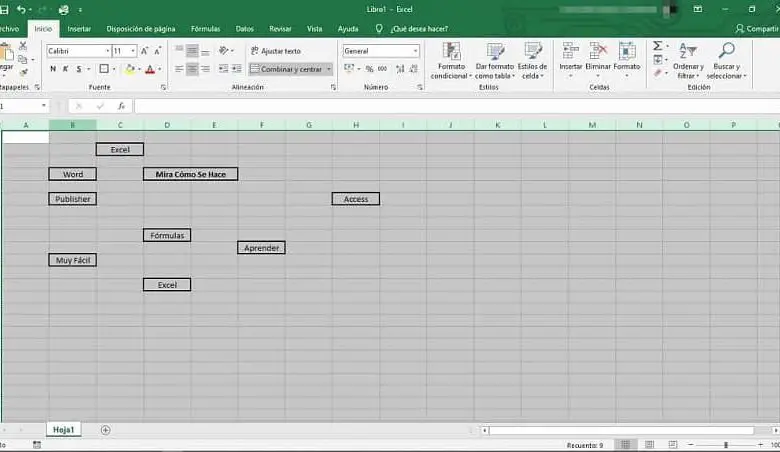
Lorsqu’un utilisateur demande à supprimer les lignes avec le même mot, c’est qu’il a besoin de faire disparaître ledit contenu pour travailler confortablement les informations restantes.
Les feuilles de calcul se sont avérées être un outil efficace pour manipuler les bases de données. Puisqu’il permet d’effectuer ce type de fonction afin de faciliter l’analyse de l’information .
Microsoft Excel fait partie de la suite Office. Qui a été programmé dans le but de se faire une place parmi les entreprises qui ont besoin de transcrire et sauvegarder leurs documents sur un ordinateur.
Une telle idée prévaut à ce jour, car il n’y a aucune entreprise qui ne manipule pas ses données à travers les programmes qui composent cette suite, Excel étant l’un des principaux.
Bien que la suppression de lignes avec le même mot semble être un travail simple qui peut être effectué via la vue, dans des bases de données volumineuses ou à contenu élevé, il est vraiment difficile à terminer. Lorsqu’il s’agit de localiser des informations spécifiques , Excel dispose de plusieurs fonctions qui vous permettront de le faire rapidement.
Devenir un expert de la manipulation d’Excel est une compétence très utile dans la vie de tous les jours. Donc, si vous souhaitez apprendre à effectuer cette tâche, continuez à lire cet article.
Il parvient à supprimer les lignes qui contiennent un certain mot grâce aux fonctions de base d’Excel!
Il se peut que vous ayez vu plus d’une fois la nécessité de faire disparaître un certain enregistrement de la table , ou de la base de données que vous travaillez à travers la feuille de calcul, mais la vérification cellule par cellule semble fastidieuse.

De même, créer et exécuter une macro est vraiment inutile pour une tâche aussi simple. Il faudrait plus de temps pour configurer l’action de la même chose que le temps qu’il faudrait pour terminer l’effacement. Il est préférable de l’utiliser lorsque vous devez importer rapidement des noms de fichiers .
Ce que vous ne savez pas, c’est que, comme dans toute autre situation, Microsoft Excel a la solution. Cette fois, il ne vaut pas la peine d’appliquer de longues formules ou un codage pour y parvenir. Grâce aux fonctions de base, vous pouvez effectuer cette tâche.
Trouvez le mot qui compose les cellules
Évitez de perdre des heures devant l’écran à essayer de les localiser visuellement. puisque le programme a une fonction «Recherche» . Cela vous permettra de trouver le mot à côté du nombre de fois où il est doublé.
Vous pouvez commencer à supprimer des lignes avec le même mot en appuyant sur l’onglet «Démarrer», puis sur le bouton «Modifier», qui est l’accès à la boîte de dialogue «Rechercher», où vous pouvez saisir les caractères que vous souhaitez supprimer.
Après avoir cliqué sur le bouton «Rechercher tout», une liste apparaîtra avec le nombre de cellules contenant les caractères que vous avez conditionnés à trouver.
Sélectionnez et supprimez des cellules avec un certain mot
Par conséquent, pour continuer à accélérer le processus d’élimination des lignes avec le même mot, vous devez cliquer sur l’une des cellules, puis appuyer sur la combinaison de » Ctrl + A «. Le résultat sera la liste de cellules entièrement ombrée.
Après avoir fermé la boîte de dialogue de la fonction «Rechercher et sélectionner», toutes les cases contenant le mot que vous avez déterminé seront automatiquement grisées.
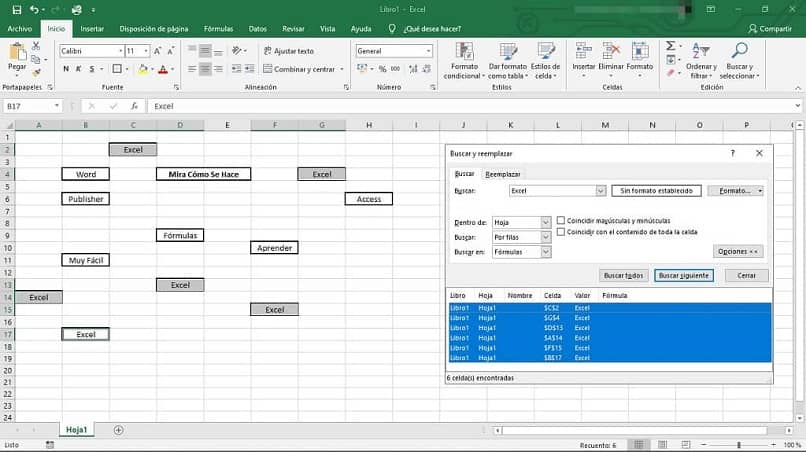
Dans une dernière étape, il suffira de les supprimer. Ceci peut être réalisé via le bouton «Supprimer», le raccourci «Ctrl + Symbole de soustraction» ou via le bouton «Cellules» situé à l’intérieur de la maison, pour cliquer sur «Supprimer».
Cela affichera une petite fenêtre qui vous permettra de choisir l’action à effectuer. Vous devriez donc essayer de marquer celui qui parle de «Supprimer toutes les lignes» puis cliquer sur accepter.
Une fois terminé, vous pourrez travailler confortablement avec le reste des données qui continuent de constituer le tableau. Ce que vous pouvez re-déboguer grâce à cette méthode simple chaque fois que vous cessez d’en avoir besoin.
De plus, découvrir les fonctionnalités avancées d’Excel n’a jamais semblé aussi simple. Eh bien, grâce à des options simples, une tâche qui semblait difficile à effectuer est terminée. Par exemple, remplacer ou supprimer des astérisques dans votre feuille de calcul Excel .